
En af de store nyheder, som Windows 11 har bragt, er den nye assistent CoPilot. med et løb baseret på kunstig intelligens, Denne assistent kommer til radikalt at ændre den måde, brugerne forholder sig til Microsoft-operativsystemet på.
Copilot har været tilgængelig i de nye builds af Windows 11 siden juni i år, efter den officielle præsentation af assistenten i maj 2023. Blandt andet lover dette nye værktøj at gøre livet lettere for brugerne takket være et kommunikationssystem og assistance, der virker gennem en chat.
Microsoft udgav en offentlig forhåndsvisning af Copilot til Windows 11, som indeholder spændende og konkrete funktioner såsom opsummering af websteder i Edge eller tag skærmbilleder.
I en officiel erklæring forklarer virksomheden kort, hvordan Windows Copilot ville se ud i systemet: vises som en forankret sidebjælke til højre, om skrivebordsindhold skal overlappe. Derudover vil den kunne køre problemfrit uden at komme i konflikt med åbne browservinduer og andre applikationer. På denne måde ville det være hurtigt og nemt at interagere med Windows Copilot, når brugeren har brug for det.
Nye funktioner fra kunstig intelligens

Copilots liste over funktioner til Windows 11 går langt ud over, hvad vi kunne have forventet fra tidligere guider. Det er et nyt koncept. Faktisk en ny æra, hvor Windows 11 bliver til det første operativsystem, der tilbyder en assistent baseret på kunstig intelligens.
Nogle funktioner er en mere eller mindre omfattende udvikling af funciones allerede eksisterer i andre guider. Andre er på den anden side totalt innovative. Til de tidligere nævnte, såsom skærmbilledet og resuméet af websteder, skal vi tilføje dem af mørk tilstand og ikke forstyrres tilstand.
Pero den virkelige revolution kommer hånd i hånd med AI-teknologi. Nu vil brugeren være i stand til at bede assistenten om at udføre handlinger så kreative som skrive historier eller generere billeder fra en række data eller specifikke ord. Med Bing og ChatGPT plugins I Windows Copilot vil brugeren have adgang til nye muligheder og forbedrede oplevelser.
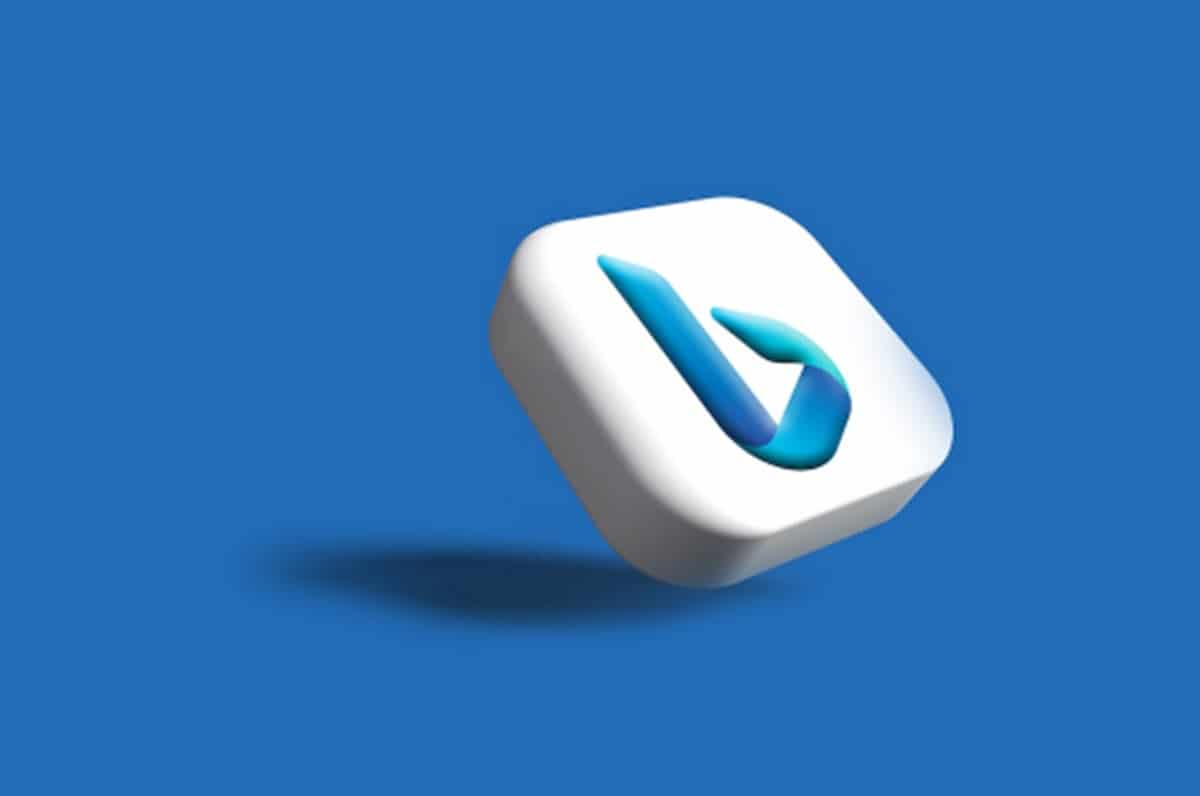
Og det er kun toppen af isbjerget, da Microsoft allerede har annonceret, at der snart vil blive frigivet nye funktioner, som helt sikkert vil efterlade mange af sine brugere målløse. Det ser ud til, at der ikke er nogen grænser.
Krav for at aktivere Windows Copilot
Der er kun ét væsentligt krav for at kunne nyde brugen af Windows Copilot på vores pc: har Windows 11 build 23481 eller nyere installeret. For at finde ud af, om vi har det på vores computer, skal vi udføre følgende kontrol:
- Først går vi til den generelle menu af "Indstilling".
- Så klikker vi videre "System".
- Til sidst åbner vi fanen "Information", hvor den version, vi har installeret, vises.
Hvis du ikke har denne version, kan du prøve at opdatere den, så vi kan få adgang til Copilot. Hvis dette ikke er muligt, er der stadig mulighed for Tilmeld dig Windows Insider-programmet gennem disse trin.
- Lad os gå til menuen "Indstilling".
- Derfra vælger vi "Windows opdatering".
- Til sidst klikker vi på Windows Insider-program og tryk på tasten "Begynde".
Aktiver Copilot i Windows 11
Hvis vi allerede opfylder alle forudsætningerne, er Copilot-aktiveringsprocessen i Windows 11 meget enkel. Der er to måder at gøre det på, som vi forklarer nedenfor:
Standard metode
For at aktivere Copilot-assistenten på vores Windows 11-pc skal vi gøre dette:
- Først og fremmest skal du downloade en tredjepartsapplikation kaldet LiveTool, tilgængelig i dette link.
- Efter at have downloadet ZIP-filen, skal du udpakke den.
- Så bruger vi tastekombinationen Win + X og vælg indstillingen "Terminal (Administrator)".
- Dernæst bruger vi "cd"-kommandoen til at navigere til mappen, hvor ViveTool er blevet pakket ud.
- Det sidste trin er at køre følgende kommando: ViveTool.exe /enable /id:44788892
Alternativ metode
Den tidligere metode virker ikke altid på alle computere, så det er nødvendigt at prøve det på en anden måde:Aktiver Windows Copilot fra Microsoft Edge-browseren. For at gøre dette skal du faktisk have testversionen af browseren, kaldet Edge Canary. Dette kan downloades fra det officielle Microsoft-websted.
Efter at have downloadet og installeret Edge Canary, er disse trin, du skal følge:
- Først bruger vi tastekombinationen Win + R for at åbne kommandoudførelsesvinduet.
- I boksen, der åbner, skriver vi (eller bedre kopiere og indsætte, da den er meget lang) følgende kommando: %localappdata%\Microsoft\Edge SxS\Application\msedge.exe –enable-features=msEdgeAskCopilot,msShorelineToolbarWinCopilot,msUndersideSidebarPinning,msEdgeSidebarIntoFRE,msStandaloneSidebarFramework
- Vi klikker på "Løb".
- Til sidst genstarter vi pc'en, så ændringerne er behørigt gemt.
Uanset den anvendte metode, vil Copilot-ikonet vises øverst til højre på skærmen. Nu mangler vi kun at begynde at bruge det og opdage dets enorme muligheder.
